文章详情页
升级win11电脑开机黑屏解决教程
一些用户在升级win11系统后出现了电脑开机黑屏的情况,这可能是因为我们升级的版本或更新出现了问题,或是我们的电脑不适配win11,无论如何,只要卸载升级就可以了,下面就跟着小编一起来看下解决方法吧。
升级win11电脑开机黑屏怎么办1、首先我们连续使用电源键重启系统3次或以上,进入WINRE。
2、接着在WINRE中选择“疑难解答”
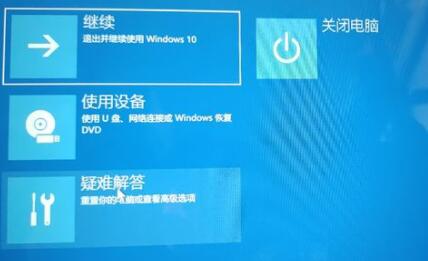
3、再找到疑难解答之中的“高级选项”
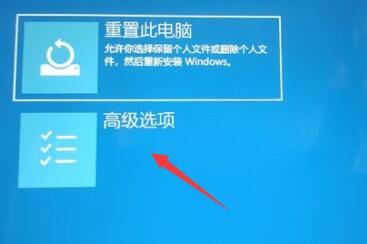
4、最后选择“卸载更新”,卸载完成后系统会自动重启就可以了。

方法二:
1、另外,也有可能是因为我们下载安装了错误的win11系统。【win11最新中文版下载】
2、大家可以尝试一下安装本站提供的win11。
3、因为本站的win11系统经过了大量的测试,都是可以稳定运行的。
4、我们可以在卸载升级后直接安装,或是不卸载,通过u盘进入pe系统来覆盖系统。【win11u盘安装教程】
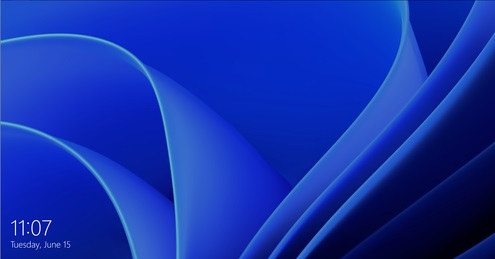
相关文章:win11开机问题的汇总 | win11更新卡在开机界面解决方法
以上就是升级win11电脑开机黑屏解决教程了,大家学会了吗, 学会的话就快去解决问题吧。想知道更多相关消息还可以收藏好吧啦网。
以上就是升级win11电脑开机黑屏解决教程的全部内容,望能这篇升级win11电脑开机黑屏解决教程可以帮助您解决问题,能够解决大家的实际问题是好吧啦网一直努力的方向和目标。
上一条:win11开机音效设置的方法下一条:win11屏幕时间设置教程
相关文章:
排行榜

 网公网安备
网公网安备